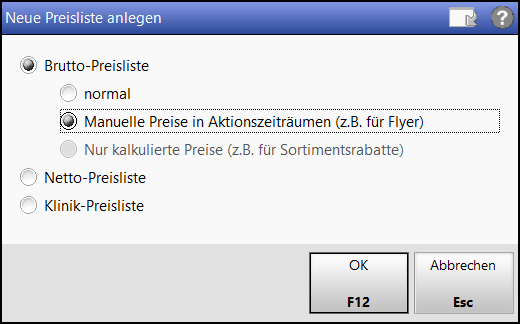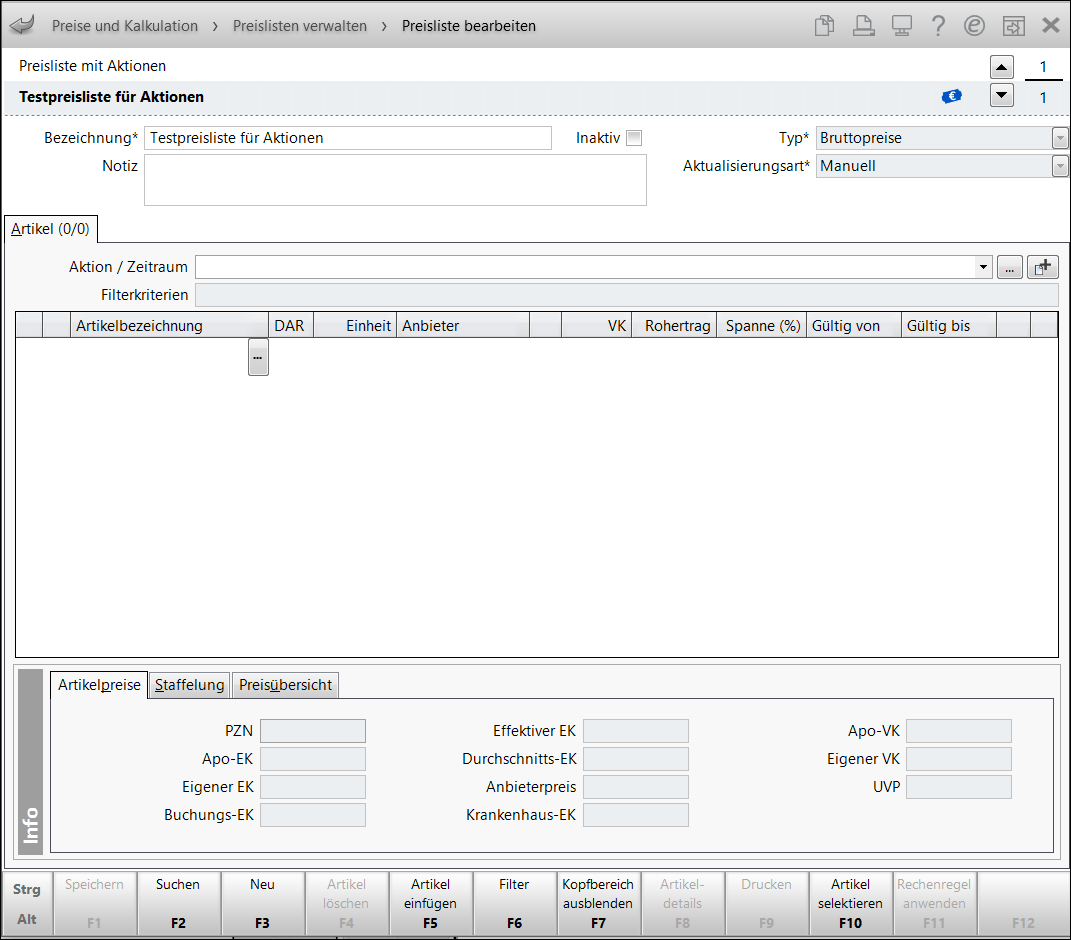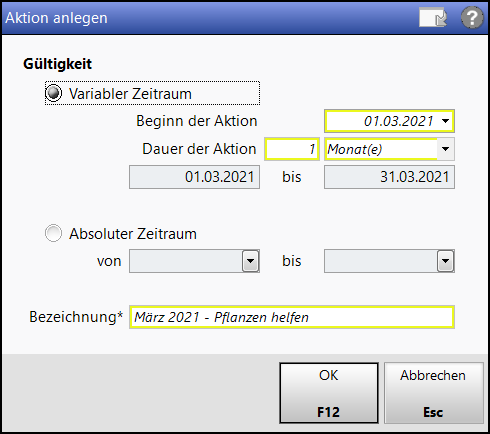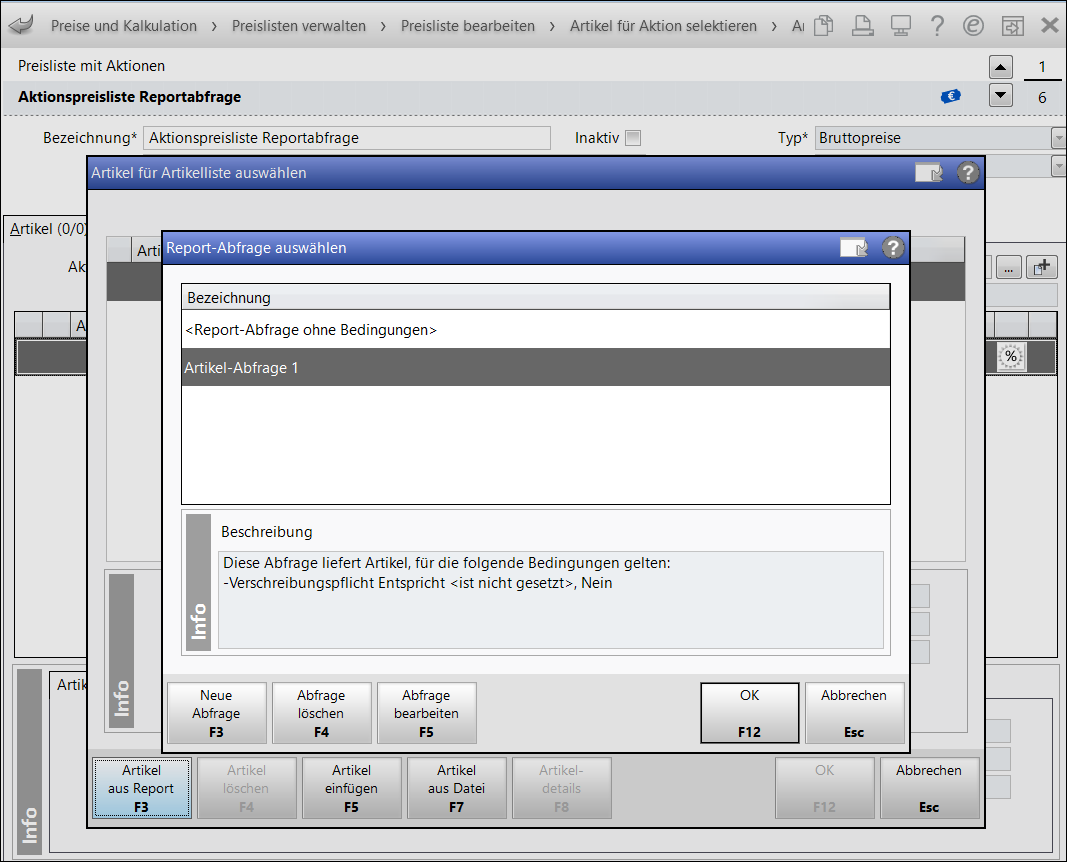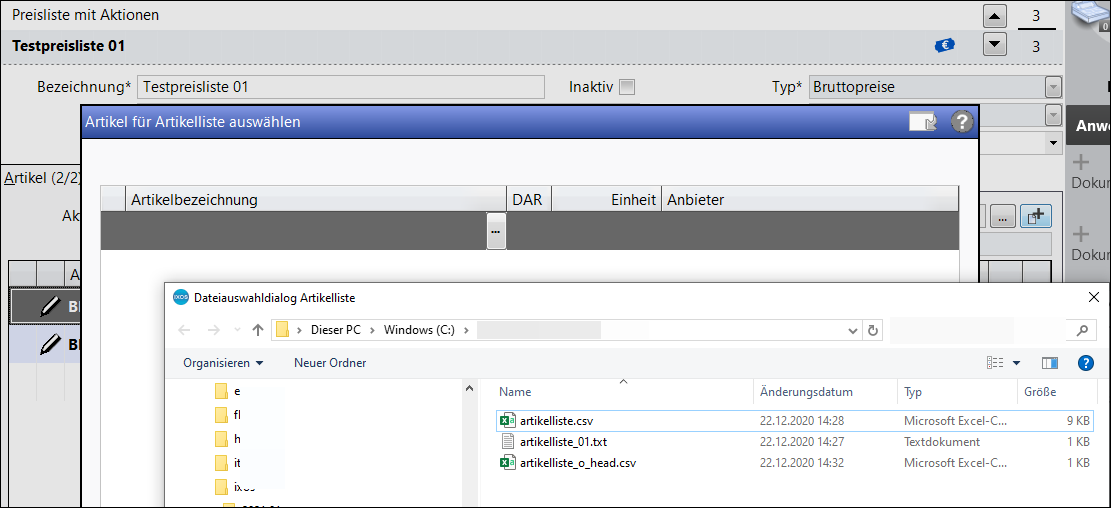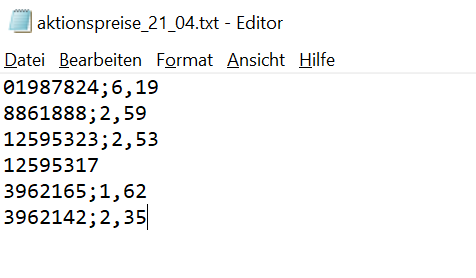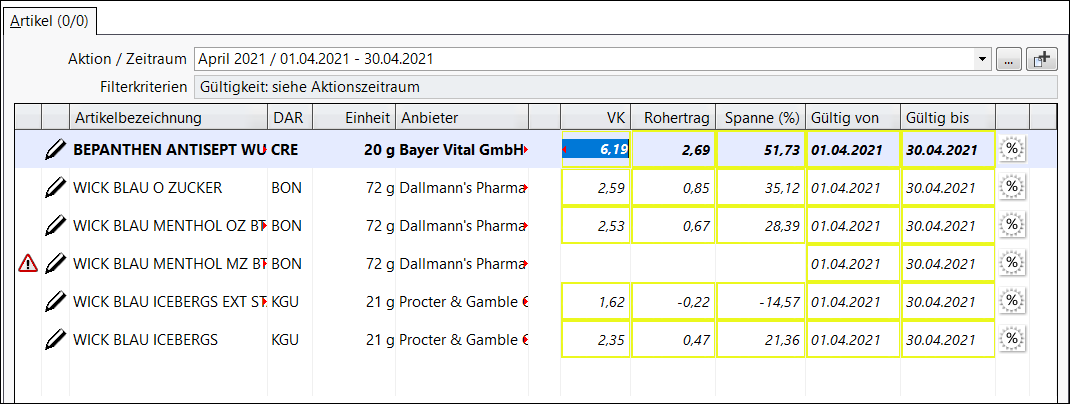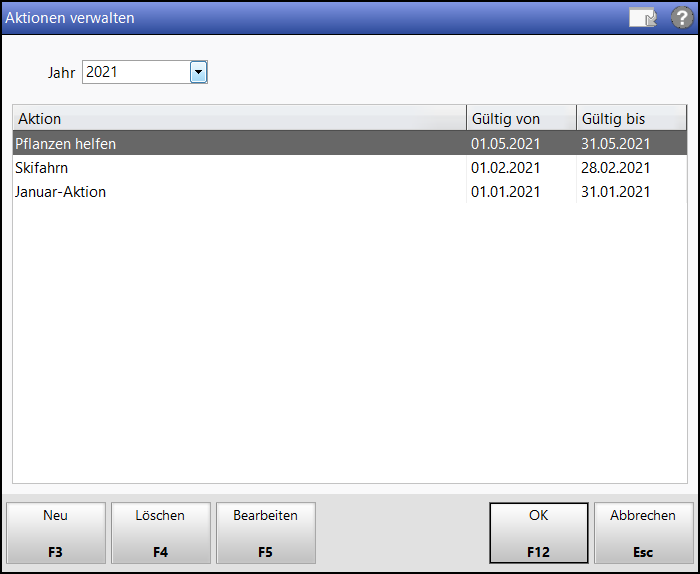Preislisten mit Aktionszeiträumen anlegen, bearbeiten und verwalten
Im Modul Preise und Kalkulation steht Ihnen die Funktionalität zum Erstellen von Preislisten mit Aktionszeiträumen zur Verfügung. Damit können Sie
-
Ihre Aktionen in einer einzigen Preisliste pflegen,
-
Ihren Erstellungsaufwand reduzieren,
-
sich über den Schnellfilter nur eine einzelne Aktion anzeigen lassen und bearbeiten,
-
komfortabel Artikel über Reports oder Dateiimport einer PZN-Liste einbinden (Massenerfassung),
-
Preise sowohl manuell erfassen als auch über Rechenregeln berechnen lassen.
Preislisten mit Aktionszeiträumen anlegen
-
Wählen Sie Systempflege > Preise und Kalkulation > Preisliste - F12 > Neu - F3.
-
Wählen Sie im folgenden Fenster Brutto-Preisliste >
-
Füllen Sie das Fenster
-
Geben Sie eine Bezeichnung ein und speichern Sie mit Speichern - F1.
-
Klicken Sie auf Plus (+), um eine neue
-
-
Legen Sie den Zeitraum fest und vergeben Sie eine Bezeichnung für die Aktion.
-
Im Fenster Artikel für Aktion selektieren
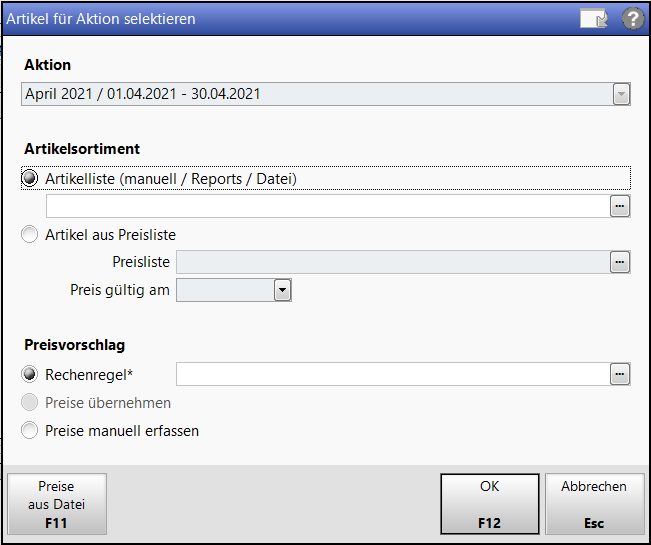
legen Sie das Artikelsortiment und den Preisvorschlag fest:-
 Artikelsortiment
Artikelsortiment
Wählen Sie entweder
-
Artikel aus einer Report-Abfrage aus
(Artikel selektieren - F10 > Artikelsortiment > Artikelliste > [...] >
oder -
wählen Sie Artikelliste und klicken Sie auf [...]. Importieren Sie Artikel aus *.txt- oder *.csv-Dateien. Diese Dateien müssen die PZN jeweils in einer eigenen Zeile enthalten. Beide Dateiformate dürfen "PZN" als Überschrift vor der ersten Artikel-PZN enthalten. (Artikel selektieren - F10 > Artikelsortiment > Artikelliste > [...] > Artikel aus Datei - F7 >
oder -
wählen Sie manuell, um Artikel manuell in der Tabellenübersicht zu erfassen bzw. mit Artikel einfügen - F5 einzufügen.
oder wählen Sie -
Artikel aus Preisliste und dann entweder
eine Aktionspreisliste mit bestehender Aktion und Zeitraum
oder
eine Standardpreisliste, deren Gültigkeit Sie noch festlegen müssen.
-
-
 Preisvorschlag
Preisvorschlag
Wählen Sie entweder
-
Rechenregel
(Rechenregel auswählen und mit OK - F12 bestätigen )
oder -
Preise übernehmen
(im Anschluss Preise kontrollieren und ggf. in einer der Spalten VK, Rohertrag, Spanne oder +/- (%) für Auf-/Abschlag ändern)oder
-
Preise manuell erfassen
(Artikel auswählen und Preis eingeben)
-
-
-
Oder Sie fügen mit Preise aus Datei - F11 Artikelpreise aus einer *.csv- oder *.txt-Datei ein. Diese Dateien enthalten pro Zeile eine PZN und den Preis, durch Semikolon
Die Preise erscheinen dann in der Registerkarte "Artikel" in der . -
Nun können Sie z.B. Etiketten oder eine Liste mit den Artikeln der Aktion mit Drucken - F9 ausdrucken.
Preislisten mit Aktionszeiträumen bearbeiten
Im Fenster "Preisliste bearbeiten" können Sie für Preislisten mit Aktionszeiträumen
-
 Rechenregeln anwenden
Rechenregeln anwenden
Dies gilt für Preislisten mit Aktionszeiträumen (aktueller oder zukünftiger Zeitraum).
Markieren Sie den gewünschten Artikel und wählen Sie Rechenregel anwenden - F11. Aus diesem Fenster wählen Sie die gewünschte Rechenregel oder legen mit Neu - F3 eine neue Rechenregel an. Mit OK - F12 starten Sie das Ausführen.
Mehr zu Rechenregeln lesen Sie auch in 'Rechenregel auswählen'.
-
 Artikelpreise aus der Registerkarte "Preisübersicht" übernehmen
Artikelpreise aus der Registerkarte "Preisübersicht" übernehmen
In der Registerkarte "Preisübersicht" können Sie zum markierten Artikel eine Übersicht über dessen Preise erhalten und einen Preis aus einer bestehenden Preisliste mit einem Klick auf dieses Icon
 für den markierten Artikel in der ausgewählten Aktion übernehmen:
für den markierten Artikel in der ausgewählten Aktion übernehmen:
-
 in der neuen Spalte "+/-" Auf- und Abschläge zur Preisbasis eingeben
in der neuen Spalte "+/-" Auf- und Abschläge zur Preisbasis eingeben
Voraussetzung: Sie haben diese Spalte wie in 'Listenansichten - Tabellenkonfiguration' beschrieben zur Listenansicht hinzu konfiguriert.
Wenn Sie in diese Spalte einen geänderten Wert eingeben, so ändern sich die Werte für die Spalten "VK", "Rohertrag" und "Spanne (%)" entsprechend. Das gleiche gilt für Werteänderungen in einer der anderen drei Spalten, die sich dann auch auf "+/- (%) für Auf- und Abschlag" auswirken.
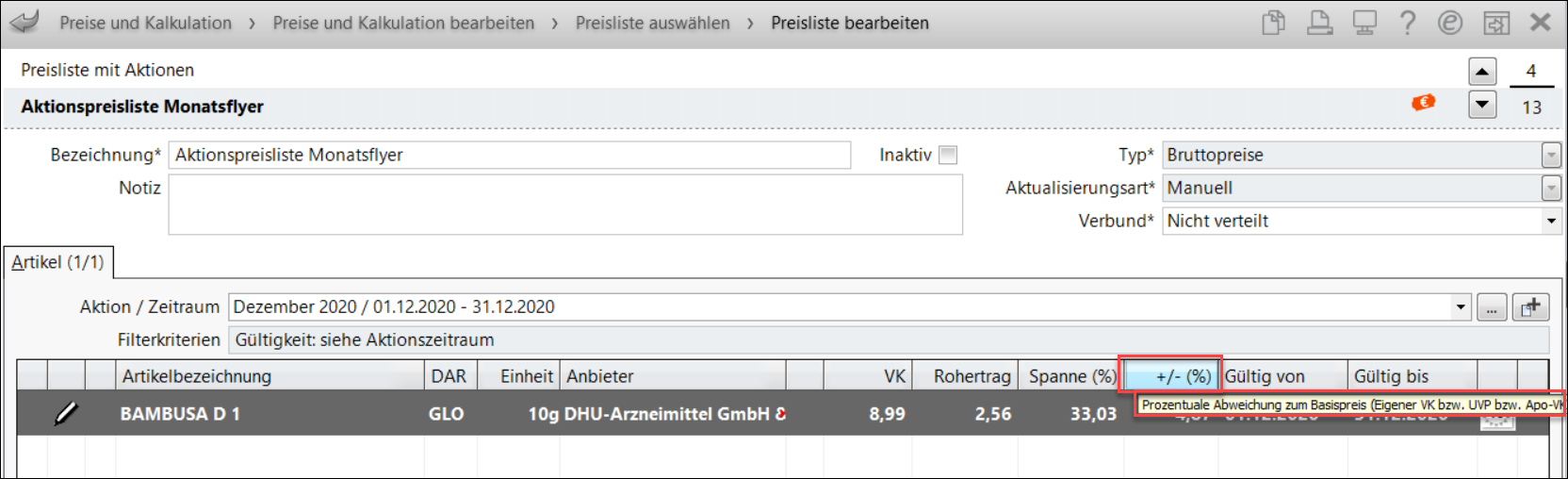
-
 Internetvergleichspreise anzeigen lassen (lizenzabhängig)
Internetvergleichspreise anzeigen lassen (lizenzabhängig)
In der Registerkarte "Artikelpreise" sehen Sie zum markierten Artikel die Internetvergleichspreise gestaffelt in die Niveaus niedrig, mittel und hoch.
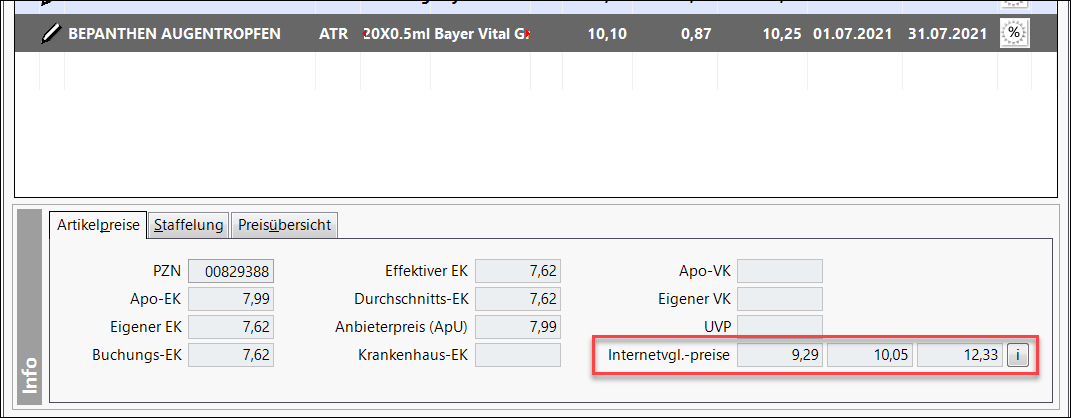
Voraussetzung: Sie verfügen über eine der Lizenzen VK 4.0 oder IXOS.IPV – Internet Preisvergleich.
Preislisten mit Aktionszeiträumen verwalten
Alle bestehenden Aktionen einer Preisliste mit Aktionszeiträumen können Sie im Fenster "Aktionen verwalten" einsehen, bearbeiten, ggf. löschen oder neue Aktionen anlegen.
-
Wählen Sie dazu eine Preisliste mit Aktionszeiträumen aus und klicken Sie neben .
-
Das Fenster "Aktionen verwalten" wird
-
Wählen Sie die gewünschte Aktion aus und bearbeiten Sie die Aktion wie oben beschrieben.
Preislisten mit Aktionszeiträumen kopieren
Im Fenster "Preisliste verwalten" können Sie mit Kopieren - F10 auch Preislisten mit Aktionszeiträumen kopieren. Dabei werden sowohl Aktionszeiträume als auch Artikelpreise mit übernommen.
Filialübergreifender Austausch von Preislisten mit Aktionszeiträumen
Beim Austausch von Preislisten im Filialverbund können Sie nicht nur die Preislisten selber sondern auch deren Aktionszeiträume inklusive der Artikelpreise übernehmen. Dabei werden nur die aktuellen Aktionen berücksichtigt.
Mehr zum Austausch und zum gemeinsamen Nutzen von Preislisten im Filialverbund lesen Sie in